Table of Contents
Hier zeige ich dir den schnellsten Weg, um deine Kurse und Termine anzulegen. Eine kurze Übersicht über die Begriffe, die wir in kursifant benutzen:
🕮 Begriffe
Organisation
Der Name, den dein Studio, dein Verein, deine Firma trägt. In jeder E-Mail an deine Teilnehmer wird dieser in der Signatur angezeigt. Möchtest du diesen gerne nachträglich ändern, dann kontaktiere mich unter kimberly@kursifant.com
Kurse
Hiernach können deine Kunden in der Terminübersicht filtern um sich nur zugehörige Termine eines Kurses anzusehen.

Termine
Du kannst einem Kurs beliebig viele einzelne oder auch Serientermine zuweisen.
Schaubild zur besseren Verständlichkeit
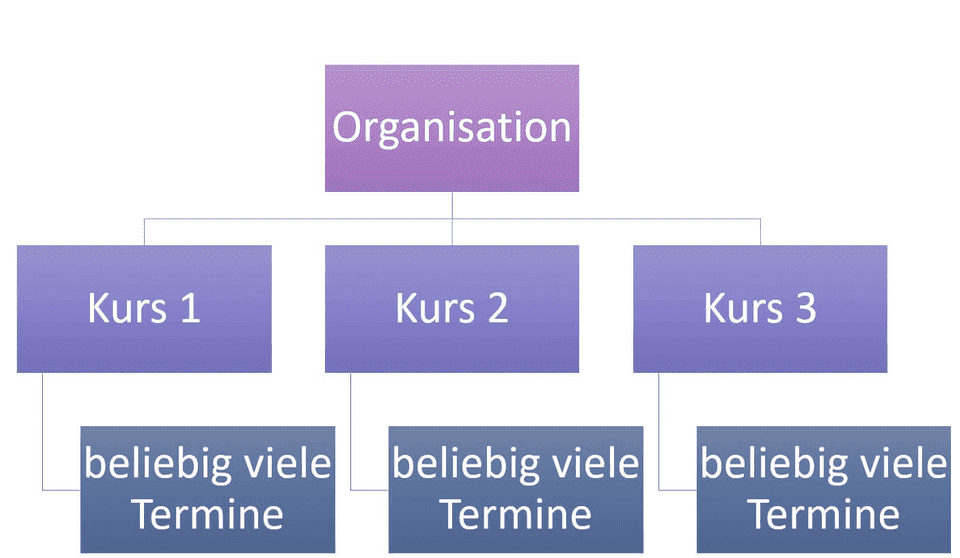
Deine Organisation einrichten
📍 Terminort anlegen
Um einen Termin speichern zu können, muss hier zuerst ein Terminort angelegt werden. Im Menü unter Terminorte kannst du beliebig viele anlegen. Dies eignet sich zum Beispiel zum Unterscheiden von verschiedenen Räumen. Gibst du eine gültige Adresse ein, wird deinen Teilnehmern auch eine Map dazu angezeigt.
💡 Zeitspartipp: Terminvorlagen anlegen
Wenn du nur wöchentlich oder monatlich deinen Teilnehmern die Buchung möglich machen willst, helfen dir die Terminvorlagen dabei in der Zukunft Zeit zu sparen. Beim Hinzufügen von Terminen kannst du auf diese zugreifen.
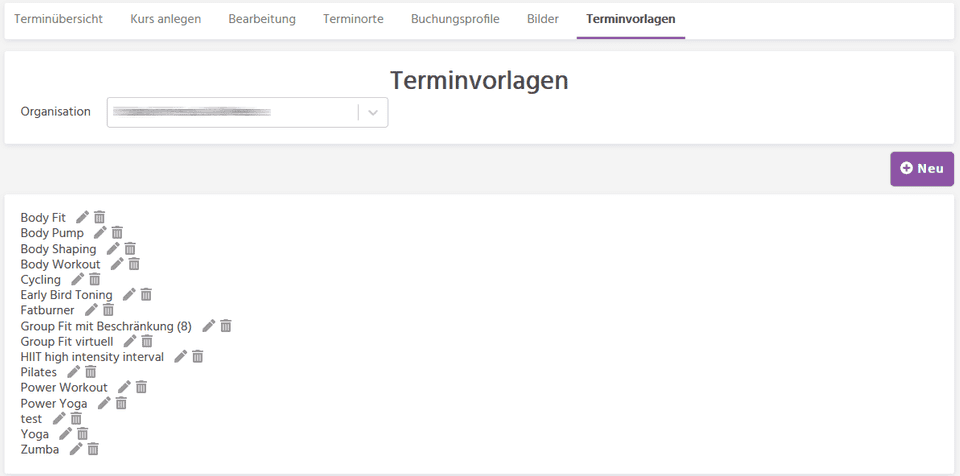
🖼️ Kursbilder Hinzufügen
Verschönere die Termine mit einem individuellen Bild. Neue fügst du einfach unter Bilder mit dem Knopf "Bild hochladen" hinzu. Wir haben uns für eine quadratische Form entschieden, damit die Bilder einheitlich aussehen. Du kannst bequem den Ausschnitt wählen und auch den Dateinamen. Dieser lässt sich später auch ändern.
🤸 Kurs anlegen
Wenn du möchtest, dass deine Trainer die Nachrichten von Terminen bekommen (Absagen, Teilnehmerlisten), dann lade deine Trainer ein und ändere ihre Rolle. Dann kannst du sie gleich als Trainer erfassen.
Vergebe einen Kursnamen und wähle ein Bild aus. Wenn du schon Terminvorlagen angelegt hast, kannst du von hier darauf zugreifen und die gewünschten Voreinstellungen reinladen.
Möchtest du bei nicht erreichen einer Mindestteilnehmerzahl, dass das System den Termin absagt, wähle diese Option aus. Im folgenden Video zeige ich dir das Anlegen eines Kurses ohne die Verwendung der Terminvorlagen, probiere das aber bitte unbedingt aus :-)